โทนนักเรียน V1 เป็นโทนภาพสำหรับแต่งรูปนักเรียนโดยเฉพาะ และเหมาะกับภาพที่ถ่ายในห้องเรียน ที่มีแสงไม่มาก โดยสูตรนี้เป็นการปรับภาพให้ดูนุ่มนวลและสบายตา แม้ว่าแสงน้อยก็ตาม
แนะนำอ่าน > วิธีสมัครใช้ Lightroom บนมือถือ ใช้ฟรี 100%
เทคนิคอื่นๆของ Lightroom
- วิธีแต่งรูปโทน HDR ปรับสมดุลให้ภาพถ่าย “คน”
- วิธีแต่งภาพโทนผิวเนียน V1 ในบรรยากาศคมเข้ม
- วิธีแต่งภาพเป็นโทนซอฟต์ฟิล์ม ผิวอมส้มนิดๆ
- วิธีแต่งภาพเป็นโทนสมูทดาร์ก
- วิธีแต่งรูปโทนเขียวสดใส เน้นสีธรรมชาติ
- วิธีแต่งภาพเป็นโทนฟ้าหม่น
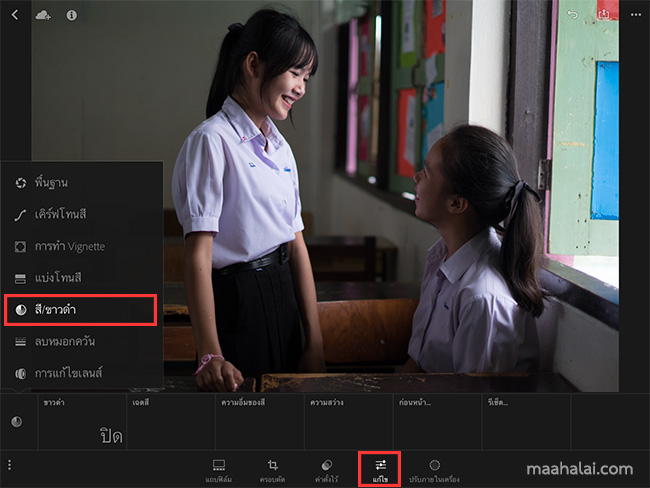
- เข้าเมนู สี/ขาวดำ
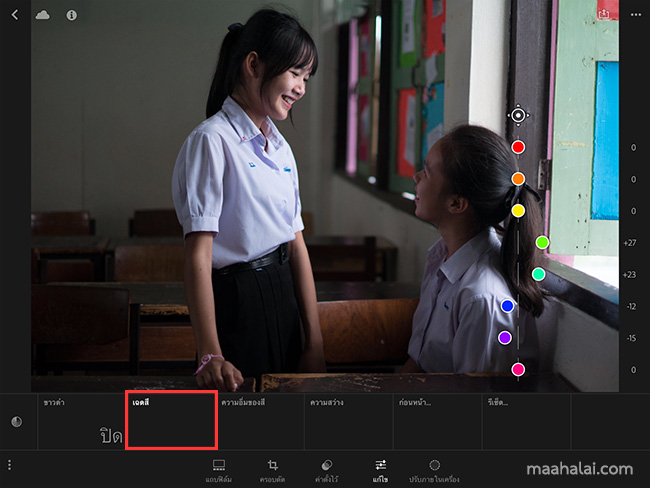
เลือก เฉดสี ปรับค่า
- สีเขียว +27
- สีคราม +23
- สีน้ำเงิน -12
- สีม่วง -15
เลือก ความอิ่มของสี ปรับค่า
- สีแดง +22
- สีส้ม -30
- สีม่วง -67
เลือก ความสว่าง ปรับค่า
- สีแดง +27
- สีส้ม +27
- เข้าเมนู ลบหมอกควัน ปรับค่า +20
เข้าเมนู พื้นฐาน ปรับค่า
- ไฮไลต์ -40
- เงา +20
- สีขาว -20
- สีดำ +20
- ความชัด -20
เข้าเมนู เคิร์ฟโทนสี
เปลี่ยน โหมด เป็น พาราเมตริก แล้วปรับค่า
- ไฮไลต์ -20
- สว่าง -20
- ความมืด -20
- เงา -20
เข้าเมนู ค่าที่ตั้งไว้ > รายละเอียด
แล้วเลือก ลดจุดลบกวนในภาพ อันนี้จะทำให้ผิวเนียน อยากให้เนียนมากก็เลือกระดับ 3 แต่ระวังภาพจะดูเป็นวุ้น
วิธีปรับความสว่างให้ใบหน้า
กรณีที่อยากให้ภาพใบหน้าดูสว่างกว่านี้ (อาจจะไม่ใช่ทุกภาพที่ทำโทนนี้)
ให้โหลดแอพ Photoshop Fix มีให้โหลดฟรีทั้ง Android และ iOS ..แอพนี้เจ้าของเดียวกับ Lightroom
- เปิดภาพแล้วเข้าเมนู Light
- ระบายส่วนที่ต้องการให้สว่าง ..จบแค่นี้ครับ
